Haben Sie beim Öffnen einer Seitenregisterkarte in Google Chrome schon einmal eine ERR_FILE_NOT_FOUND-Fehlermeldung festgestellt? Einige Entwickler hatten auch eine ähnliche Fehlermeldung beim Entwickeln von Chrome-Erweiterungen. In der Fehlermeldung heißt es: " Diese Webseite wurde nicht gefunden ... Fehler 6 (net :: ERR_FILE_NOT_FOUND): Die Datei oder das Verzeichnis wurde nicht gefunden. ”
Fehler 6 ist normalerweise auf Chrome-Erweiterungen zurückzuführen. So können Sie das Problem beheben.
Datei nicht gefunden Google Chrome-Fehler [FIX]
- Entfernen Sie die doppelte Registerkarte Erweiterung
- Deaktivieren Sie die Chrome-Erweiterungen
- Setzen Sie Google Chrome zurück
- Fehler beim Err_FILE_NOT_FOUND-Fehler beim Entwickeln von Erweiterungen behoben
1. Entfernen Sie die Erweiterung der doppelten Registerkarte
Duplicate Tab ist keine echte Erweiterung. Tatsächlich handelt es sich dabei um einen Browser-Hijacker, der mit Freeware-Software auf Websites ausgeliefert wird. Browser-Hijacker ändern Browsereinstellungen und leiten die Websuche um. Viele Benutzer von Chrome haben festgestellt, dass der Fehler ERR_FILE_NOT_FOUND auf die Erweiterung "Duplicate Tab" zurückzuführen ist.
Durch das Entfernen der doppelten Registerkarte wird möglicherweise Fehler 6 behoben. Möglicherweise stellen Sie fest, dass die Softwareliste der Registerkarte Programme und Funktionen die doppelte Registerkarte enthält. Öffnen Sie die Registerkarte Programme und Funktionen, indem Sie die Win-Taste + R-Hotkey drücken und "appwiz.cpl " in das Textfeld von Run eingeben . Wählen Sie dann die Standardregisterkarte aus und klicken Sie auf die Schaltfläche Deinstallieren .
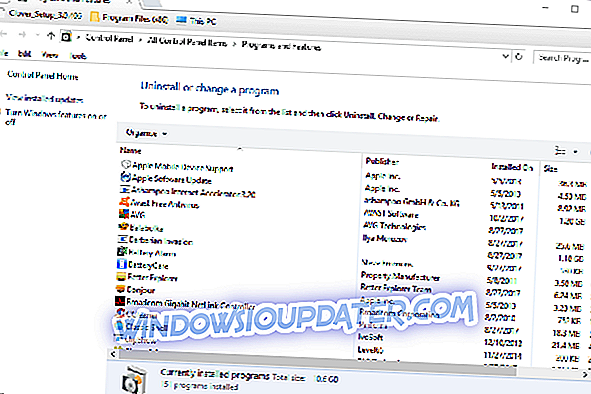
2. Deaktivieren Sie die Chrome-Erweiterungen
Wenn Sie auf der Registerkarte Programme und Funktionen keine doppelte Registerkarte finden, kann dies an einer anderen Erweiterung liegen. Wenn Sie alle Chrome-Erweiterungen deaktivieren, wird möglicherweise auch Fehler 6 behoben. So können Sie die Google Chrome-Erweiterungen deaktivieren.
- Klicken Sie oben rechts im Browserfenster auf die Schaltfläche Google Chrome anpassen.
- Wählen Sie Weitere Werkzeuge > Erweiterungen, um die Registerkarte im Schnappschuss direkt darunter zu öffnen.

- Sie sollten den Default Tab auf jeden Fall löschen, wenn Sie ihn dort finden. Deaktivieren Sie alle ausgewählten Kontrollkästchen, um die anderen Erweiterungen zu deaktivieren.
- Starten Sie anschließend den Chrome-Browser neu.
- Wenn das Problem dadurch gelöst wird, schalten Sie alle Ihre Erweiterungen wieder ein. Sie können dann jeweils eine Erweiterung ausschalten, bis der Fehler 6 behoben ist, um besser herauszufinden, welches Add-On Sie entfernen müssen.
3. Setzen Sie Google Chrome zurück
Das Zurücksetzen von Google Chrome auf die Standardeinstellungen ist möglicherweise auch eine effektive Lösung für Fehler 6. Dadurch werden die Erweiterungen und Designs von Chrome deaktiviert und temporäre Daten gelöscht. Sie können diesen Browser wie folgt zurücksetzen.
- Klicken Sie auf die Schaltfläche Google Chrome anpassen, um das Menü des Browsers zu öffnen.
- Wählen Sie Einstellungen, um die Registerkarte zu öffnen, die direkt darunter angezeigt wird.

- Scrollen Sie bis zum unteren Rand der Registerkarte und klicken Sie auf Erweitert, um weitere Optionen zu erweitern.
- Scrollen Sie ein wenig weiter nach unten zur Einstellung "Zurücksetzen". Klicken Sie auf Zurücksetzen und drücken Sie zur Bestätigung die RESET- Taste.
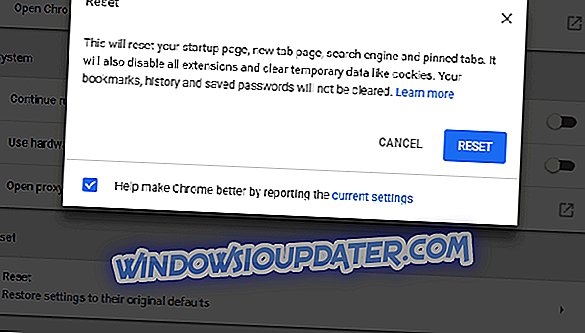
4. Beheben des Fehlers ERR_FILE_NOT_FOUND beim Entwickeln von Erweiterungen
Einige Entwickler haben auch festgestellt, dass der Fehler ERR_FILE_NOT_FOUND beim Entwickeln von Chrome-Erweiterungen auftritt. Dies liegt in der Regel daran, dass eine popup.html -Datei nicht mit dem Popup-Manifest in einer manifest.json-Datei übereinstimmt.
Stellen Sie sicher, dass die Popup-Datei genau mit dem Popup-Manifest übereinstimmt, das im JSON-Code angegeben ist. Sie können das Problem beheben, indem Sie entweder den Titel der Popup-Datei oder das angegebene Popup-Manifest so bearbeiten, dass sie übereinstimmen.
So können Chrome-Benutzer das Problem ERR_FILE_NOT_FOUND beheben. Mit Antivirensoftware können auch Browser-Hijacker wie der Duplicate Tab entfernt werden. Daher kann ein Malware-Scan auch Fehler 6 beheben.



